Se vuoi davvero che il funzionamento / le prestazioni del tuo computer possano essere valutati come i film, i programmi TV ecc. sono valutati, allora questa era la caratteristica che ti avrebbe aiutato. È fondamentalmente un indice o un numero che mostra esattamente il prestazione del tuo computer, la sua velocità durante l'esecuzione di vari software e vari altri parametri relativi al funzionamento del sistema operativo sul tuo PC. Viene generato un punteggio secondario per ogni componente, che sono Processore, Memoria (RAM), grafica, grafica di gioco e disco rigido primario. Il punteggio di base viene generato come il punteggio secondario più basso di qualsiasi componente. Un punteggio di base più alto mostra sicuramente più velocemente e buon funzionamento del tuo computer rispetto a quello con il punteggio base basso. WEI (Windows Experience Index) ti aiuta a individuare i componenti più deboli del tuo PC e ti aiuta a identificarli per una maggiore gradazione al fine di ottenere prestazioni migliori.
Il punteggio di Windows Experience Index varia da 1,0 a 7,9 .
Questa funzionalità è stata introdotta con Vista ed è continuata fino a Windows 8. Con Windows 8.1 e 10, è necessario installare terze parti per avere questa funzione. Puoi scaricare due software, che sono assolutamente gratuiti per avere WEI sul tuo Windows 10. I 2 software di questo tipo sono: ChrisPC Win Experience Index e WinAero WEI Tool.
Indice di esperienza di vittoria di ChrisPC
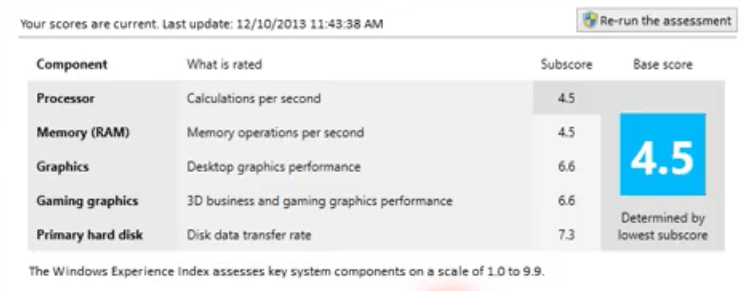
Questo è un software gratuito per uso non commerciale. Questo software offre una vasta gamma di lingue: inglese, tedesco, francese, portoghese, spagnolo, italiano, rumeno, polacco e finlandese. Oltre a questo software, esistono altri software di ChrisPC che servono a vari scopi, che sia l'improvvisazione della grafica o la gestione della memoria del computer in modo più oculato che prima.
Dopo aver installato questo software, fare clic su "Valuta questo computer". Windows System Assessment Tool (WinSAT) testerà il tuo PC. I punteggi verranno calcolati. Tuttavia, su alcuni PC le valutazioni non verranno mostrate da WinSAT. Fare clic su Maggiori dettagli per visualizzare l'errore che ha causato l'errore. Puoi anche rieseguire le tue valutazioni.
Può funzionare sia a 32 bit che a 64 bit su Windows 10. Devi avere più di 128 MB di RAM e ca. 10 MB di spazio su disco rigido. Questo software mostra un po' di ritardo e durante l'installazione potrebbe aggiungere craps al tuo PC. Quindi, fai attenzione durante il download, altrimenti il tuo PC potrebbe essere infettato.
Strumento WinAero WEI
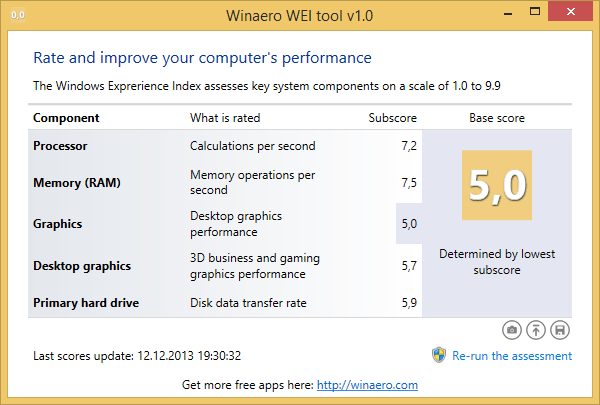
L'ultima versione è 1.0.0.1. Puoi scaricarlo come file ZIP e decomprimerlo per ottenere un file .exe che all'apertura ti darà direttamente il WEI. Dà quasi lo stesso aspetto del vero indice di esperienza di Windows di Microsoft. Ha anche dimostrato di essere un'alternativa migliore al ChrisPC Win Experience Index e prevede l'indice in modo accurato. Puoi anche ripetere la valutazione. Qui puoi salvare il tuo WEI come file HTML. Puoi anche prendere lo screenshot e salvarlo come file PNG o caricare l'immagine su ImgUr.
È il miglior strumento freeware WEI, che ti offre l'analisi migliore e accurata delle prestazioni del tuo computer, senza ritardi e schifezze come fanno altri software. Questo perché ha i componenti principali di Windows, il che aiuta davvero a fornire una stima accurata dei punteggi di base del computer.
In questo mondo frenetico, lo sviluppo è la chiave della sostenibilità. Sono in arrivo sempre più software. Quindi, ci possono essere software ancora migliori di quelli che abbiamo per WEI. Cercane qualcuno, se arriva e mettiti in contatto con noi.


